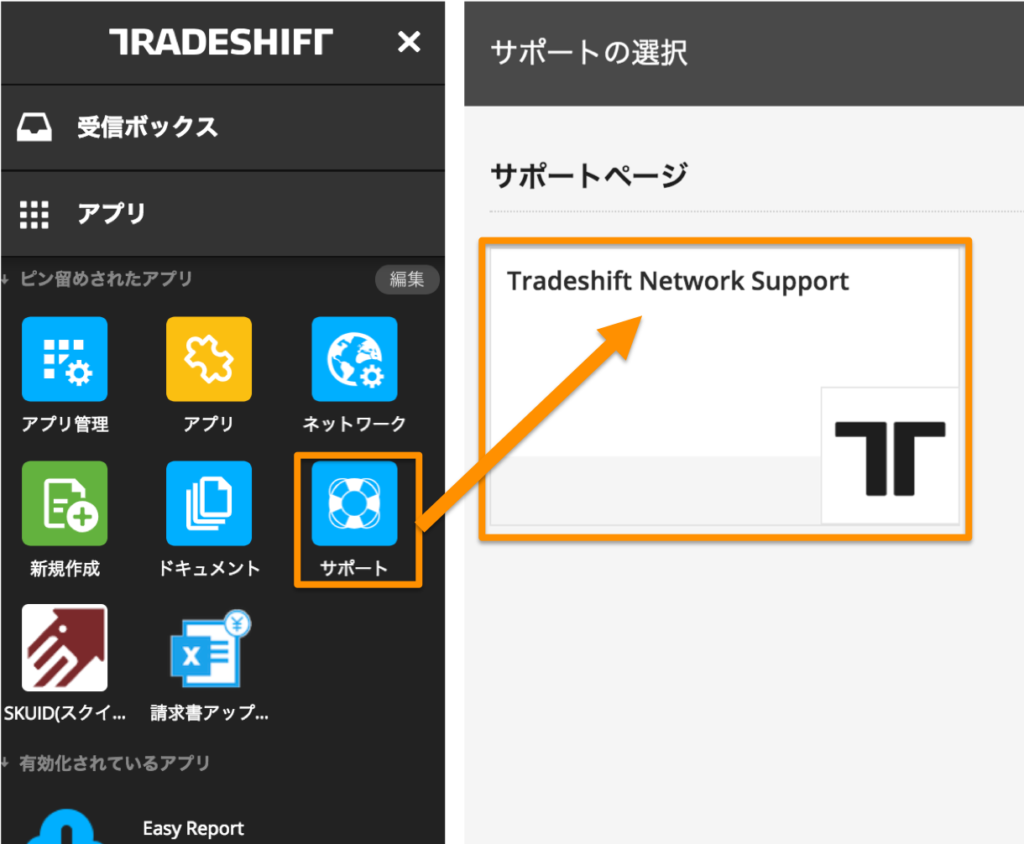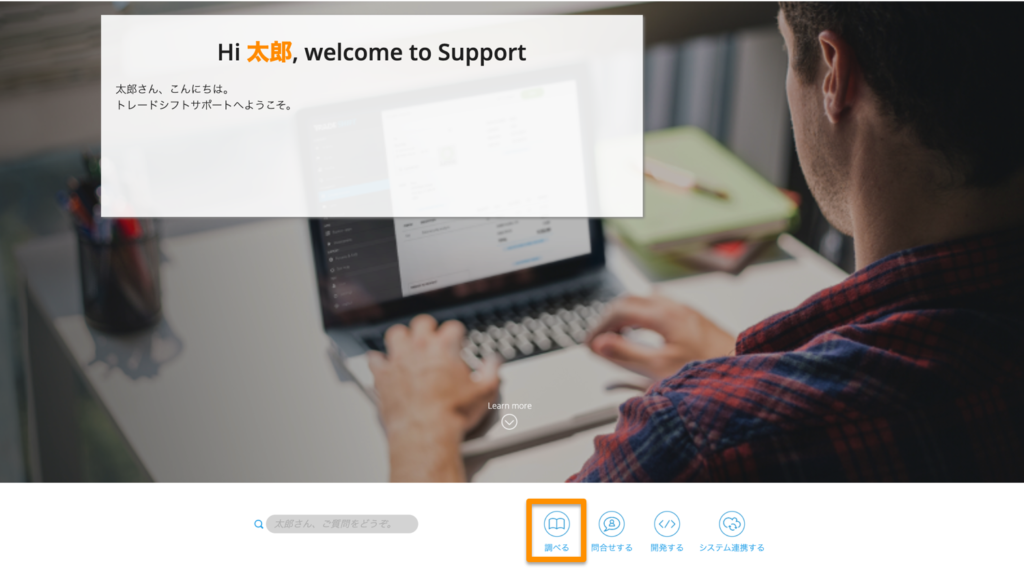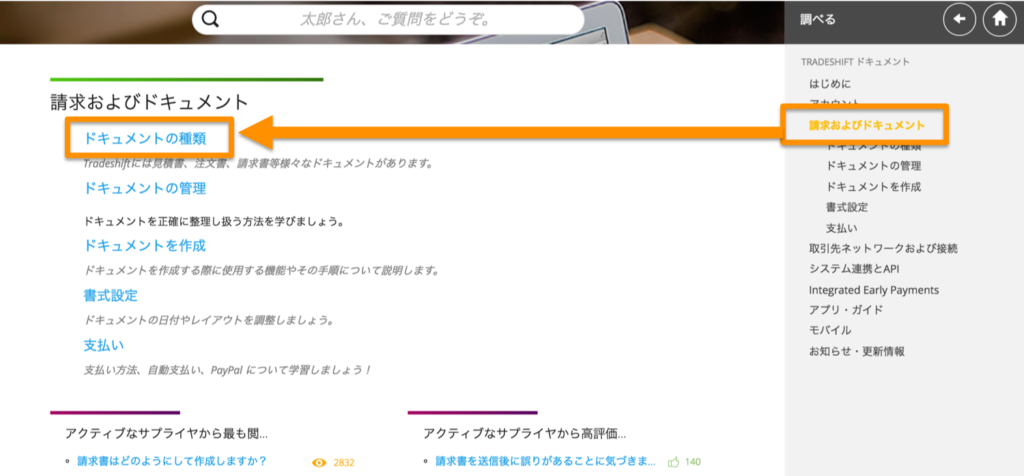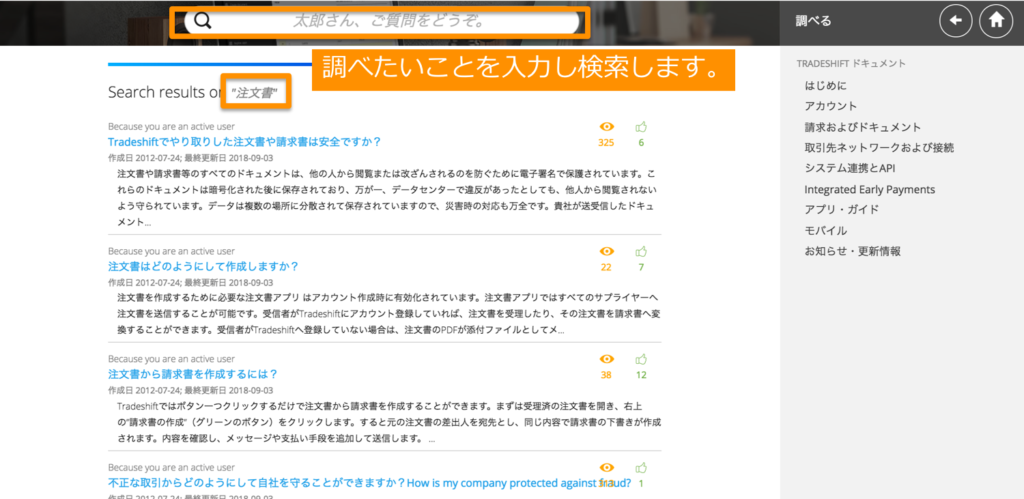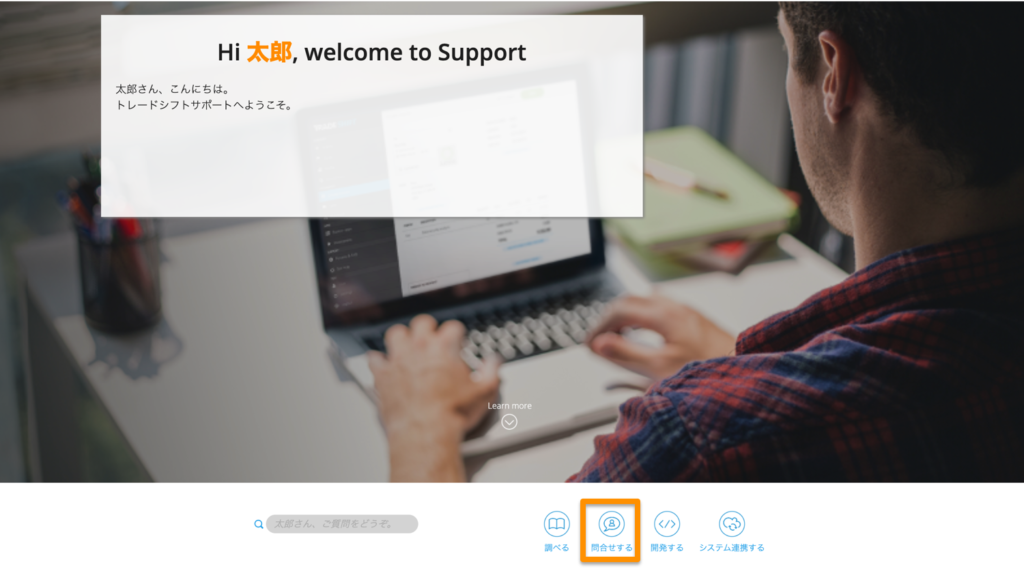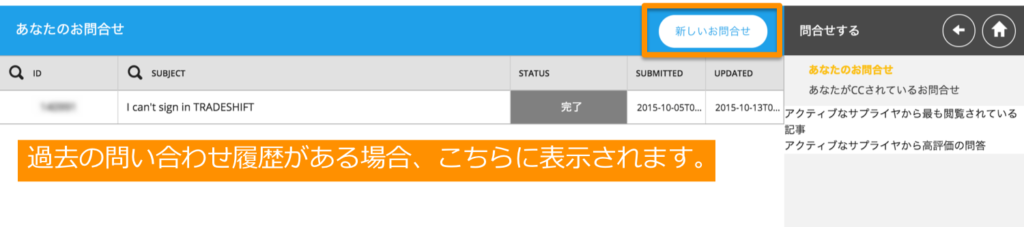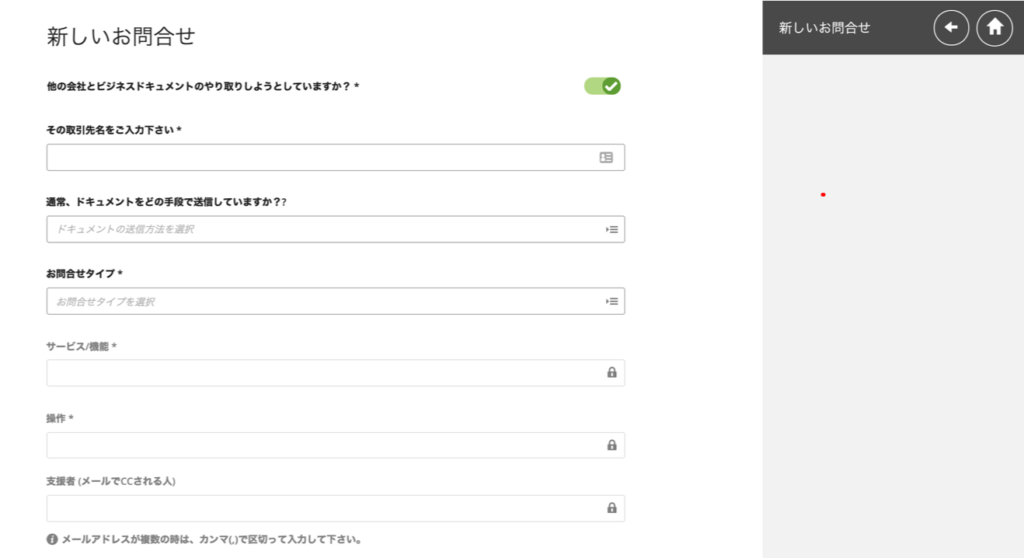*本記事は2019年11月20日に内容を更新致しました。
サポートページはTradeshiftの取扱説明書のようなものです。
機能について知りたい時や、何かわからないことがあった時などに、情報を調べることができます。さらに、サポートページだけで解決出来ない場合には、サポートセンターに問合せをすることが可能です。
サポートページはTradeshiftホーム画面のメニューバーより開きます。
ではまずはサポートページでの情報閲覧方法から見ていきます。
【調べる】をクリックします。
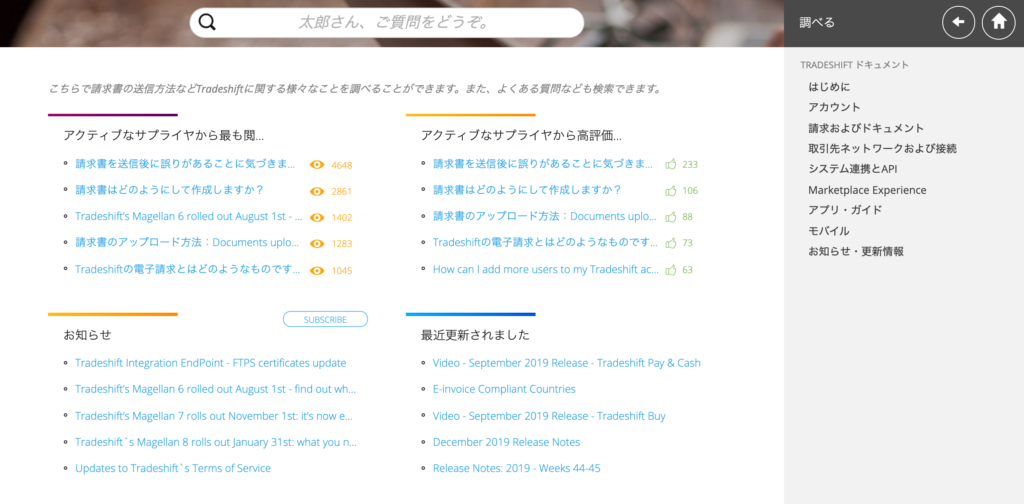
ページを開くとよく閲覧されているQ&Aや、アプリの更新情報などを含むTradeshiftからのお知らせなどを確認できます。こちらのページではTradeshiftの操作方法や、活用方法など様々な情報を閲覧することが可能です。それぞれの質問をクリックすると、回答記事を参照できます。
たとえば、Tradeshiftで作成できるドキュメントの種類について知りたい場合、右側メニューの「請求およびドキュメント」→「ドキュメントの種類」を開きます。
Tradeshiftで利用できる各ドキュメントの作成方法、注文書・見積書から請求書を作成する方法などドキュメントに関する記事を確認できます。
さらに特定のある事項について知りたい場合は、上部の検索バーにキーワードを入力して検索します。たとえば「注文書」と入力してみると、「注文書」を含む記事が一覧で表示されます。
ここまで述べた通りに情報を探しても問題が解決されない場合には、サポートセンターへお問合せください。お問合せはサポートページの問合せフォームからのみ受け付けております。
トップ画面から「問合せする」をクリックします。
こちらの問合せページでは、ご自身のお問合せが一覧で表示され、進捗状況が確認できます。
新規に問合せをするには右上の「新しいお問合せ」をクリックします。
問合せフォームが開きますので、必要事項を入力していきます。
*印がついている項目は入力必須項目です。
内容欄には状況を出来るだけ詳細に記入するようにします。尚、タイトルは10文字以上、内容は100文字以上入力しないと、問合せを提出することが出来ませんのでご注意ください。
また問題が発生した際のスクリーンショットなどを添付して提出すると、より詳細に状況が伝わり問合せがスムーズになるため、推奨しております。
問い合わせを提出するとサポートチームから登録メールアドレス宛に返信が届きますのでご確認ください。
*Tradeshiftにログインできない場合でも、こちらのリンクからサポートページを閲覧可能です。Tradeshiftサポート
【トレードシフト実践編 #9】Tradeshiftからの通知メール設定方法
【トレードシフト実践編 #10】文書を紐付けて作成してみよう